Escaneado de ambas caras de un documento al mismo tiempo
Escanee las dos caras de un documento al mismo tiempo usando el ADF (alimentador automático de documentos).
 Importante
Importante
- Dependiendo del modelo, no puede escanear ambas caras de cada documento a la vez mediante el ADF.
 Nota
Nota
- Para escanear varios documentos a la vez desde el ADF, escanee mediante Auto, Documento (Document), Personaliz. (Custom), Controlad. (Driver), OCR o Correo (E-mail).
- En las descripciones siguientes se utilizan como ejemplo las pantallas para escanear documentos.
-
Coloque los documentos en el ADF.
-
Haga clic en Config... (Settings...).
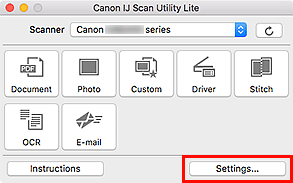
Aparece el cuadro de diálogo Configuración.
-
Haga clic en Escaneado de documento (Document Scan).

-
Seleccione Documento (ADF) (Document (ADF)) para Seleccionar origen (Select Source) y, a continuación, marque la casilla Escanear ambas caras al escanear desde el ADF (Scan both sides when scanning from the ADF).
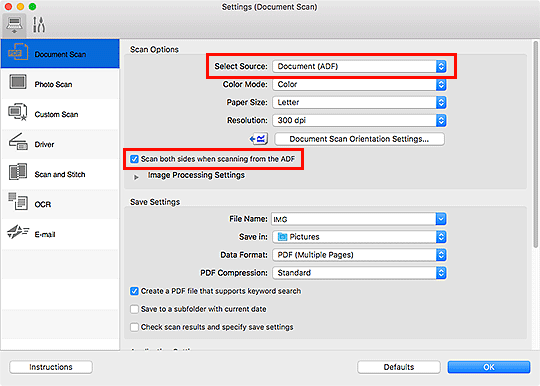
-
Establezca el modo de color, el tamaño del documento y la resolución de escaneado necesarios.
Haga clic en Conf. orient. escaneado documento... (Document Scan Orientation Settings...) para especificar la orientación de los documentos que se van a escanear. En el cuadro de diálogo que se muestra, se puede especificar la Orientación (Orientation) y el Lado de la encuadernación (Binding Side).
 Nota
Nota- Una vez establecidos los valores en el cuadro de diálogo Configuración, puede usar la misma configuración para escanear la próxima vez.
- En el cuadro de diálogo Configuración, especifique los parámetros de configuración del procesamiento de imágenes, como corregir documentos torcidos y establecer dónde guardar las imágenes escaneadas, entre otros, según sea necesario.
Cuando finalice la configuración, haga clic en Aceptar (OK).
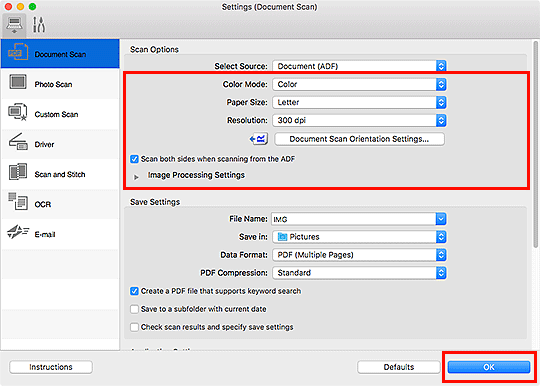
Aparece la pantalla principal de IJ Scan Utility Lite.
 Importante
Importante- Al escanear desde el ADF, los documentos se pueden escanear a un tamaño de papel diferente del especificado en Tamaño de papel (Paper Size).
 Nota
Nota-
Consulte las siguientes páginas para obtener más información sobre cómo configurar elementos en el cuadro de diálogo Configuración.
-
Haga clic en Documento (Document).
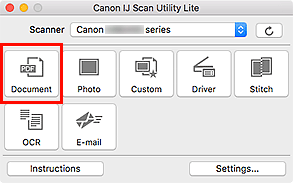
Las dos caras del documento se escanean automáticamente.
 Nota
Nota
- Para cancelar el escaneado, haga clic en Cancelar (Cancel).

